Идентификатор корреляции SharePoint в сообщениях об ошибке: что это такое и для чего он используется
SharePoint Server 2016 SharePoint в Microsoft 365 Еще…Меньше
Примечание: Мы стараемся как можно оперативнее обеспечивать вас актуальными справочными материалами на вашем языке. Эта страница переведена автоматически, поэтому ее текст может содержать неточности и грамматические ошибки. Для нас важно, чтобы эта статья была вам полезна. Просим вас уделить пару секунд и сообщить, помогла ли она вам, с помощью кнопок внизу страницы. Для удобства также приводим ссылку на оригинал (на английском языке).
Если у вас возникают проблемы с общедоступным веб-сайтом или опросом, электронной почтой или другим приложением, позвоните в компанию, которой принадлежит веб-сайт. Обычно контактные данные можно найти в нижней части страницы или в разделе «О нас» либо «Контакты».
Если ошибки возникают на веб-сайте организации, обратитесь к человеку, который им управляет. Чаще всего подобные проблемы может устранить только веб-мастер (администратор SharePoint) или другой специалист компании.
Если вы являетесь администратором SharePoint, веб-мастером или администратором сайта , а пользователи задают вам вопросы об идентификаторах корреляции, прочтите эту статью.
Что такое идентификатор корреляции?
Идентификатор корреляции не является номером ошибки или кодом. Просто это GUID (глобальный уникальный идентификатор), который автоматически создается для каждого запроса, который получает сервер SharePoint. Они уникальны для каждого запроса, а не для каждой ошибки. Однако при возникновении ошибки сообщение об ошибке содержит идентификатор корреляции, который был действителен для запроса.
Идентификатор корреляции помогает администратору SharePoint определить, что происходило во время ошибки. Он полезен только для выявления ошибки. Идентификатор корреляции позволяет найти предыдущие запросы или процессы в журнале ULS SharePoint, чтобы выяснить, что вызвало проблему и привело к ней. Если возникает ошибка SharePoint, которую не удается определить, регистрируется сообщение «Произошла непредвиденная ошибка», в которое включается идентификатор корреляции. Идентификатор корреляции позволяет узнать, что произошло, но не указывает это.
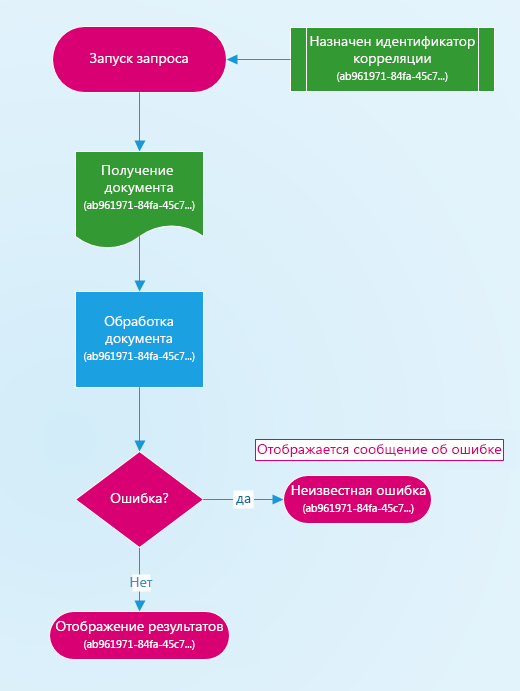
Идентификатор корреляции есть как у сбойных, так и у успешных запросов. Он уникален для каждого нового запроса и действует только во время его выполнения. Он не похож на ошибки Windows, для которых выдается номер 80xxxxxx, точно определяющий проблему. Нет смысла искать определенный идентификатор корреляции Интернете, так как он уникален для вашего сервера и данного момента времени.
Тем не менее идентификатор корреляции полезен для трассировки процесса. Все действия, выполняемые SharePoint во время обработки запросов, регистрируются в журнале ULS и группируются по идентификаторам корреляции. Поскольку SharePoint одновременно обрабатывает тысячи запросов, с помощью идентификатора корреляции можно отфильтровать действия, которые SharePoint выполнял для определенного запроса.
Администраторы могут применять идентификатор корреляции для трассировки ошибок, проблем с производительностью и других неполадок. Используя идентификаторы корреляции запросов, которые вызывают проблемы, можно более глубоко изучить ситуацию. Если ошибка не произошла и сообщение об ошибке не было создано, для просмотра идентификатора корреляции, созданного процессом, можно использовать панель разработчика.
Если вы пользователь, у вас, вероятно, нет доступа к журналам, в которых могут пригодиться идентификаторы корреляции. Если это так, обратитесь в справочную службу или к администратору. Объясните свою ситуацию и помогите диагностировать проблему. При необходимости сообщите идентификатор корреляции, который был указан в сообщении об ошибке.
Если вы ИТ-специалист или администратор, чтобы разобраться в ситуации, вам может потребоваться найти нужный идентификатор корреляции в журнале ULS для времени проблемного события. Возможно, вам придется поискать веб-интерфейс с необходимым идентификатором. Идентификатор корреляции не устранит ошибку, но он поможет выполнить трассировку запроса и выяснить ее причину. Найдя его, вы сможете понять, что произошло до ошибки, какое сообщение об ошибке отобразилось и какие события были инициированы сбоем. Для облегчения поиска необходимого номера и фильтрации запросов можно использовать дополнительные средства, такие как программа ULSViewer. Другие идеи и советы см. в записи блога Ведение журнала и устранение неполадок SharePoint с помощью ULSViewer.
Вот типичный сценарий использования идентификатора корреляции.
-
Пользователь получает сообщение об ошибке при открытии файла в Excel и сообщает администратору идентификатор корреляции, а также дату и время инцидента.
-
Найдите каталог журнала и необходимые данные, а затем откройте в Excel этот файл:
-
Найдите идентификатор корреляции. Вы также можете отфильтровать данные на уровне событий, чтобы понять, что происходит:
-
Если вы не сможете найти идентификатор корреляции, попробуйте поискать в данных для других веб-серверов, которые использовались во время сбоя.
Нужна дополнительная помощь?
Вы потягиваете чай Chai в воскресенье, готовясь пролистать мемы о черном платье Ким Met Gala, но замечаете, что ваш Интернет не работает. Вы идете проверить соединение, и появляется окно с сообщением об ошибке «Произошла непредвиденная ошибка».
Получение сообщения об ошибке при попытке исправить ошибку, особенно если она настолько расплывчата, может вызывать невероятное раздражение. К счастью, вы можете использовать это руководство, чтобы устранить непредвиденную ошибку и вернуться в Интернет.
Что вызывает проблему с Ethernet «Произошла непредвиденная ошибка» в Windows?
Наиболее частые причины появления сообщения «Произошла непредвиденная ошибка» при открытии настроек Ethernet связаны с обновлением сборки Windows или изменением конфигурации сетевого адаптера. Обновление сборки Windows может вызвать некоторые проблемы для ваших сетевых драйверов, которые могут удерживать вашу систему от подключения к Интернету. Если проблема в том, что вы изменили конфигурацию сетевого адаптера, сбросить ее довольно просто.
Как исправить проблему «Произошла непредвиденная ошибка» в Windows
Какой бы ни была проблема, одно из следующих исправлений должно помочь вам вернуться в онлайн, а также помочь вам восстановить доступ к свойствам Ethernet, чтобы вы не столкнулись с ошибкой «Произошла непредвиденная ошибка».
1. Переустановите драйвер Ethernet.
Если конфигурация вашего драйвера нарушена, вы можете просто удалить и переустановить драйвер, чтобы все вернулось к значениям по умолчанию. Скорее всего, это устранит ошибку «Произошла непредвиденная ошибка».
Нажмите Win + R и введите devmgmt.msc, чтобы запустить диспетчер устройств. Разверните список сетевых адаптеров и найдите свой адаптер Ethernet. В большинстве случаев в названии будет слово ethernet. Щелкните драйвер правой кнопкой мыши и выберите Удалить устройство .

При появлении запроса на подтверждение выберите « Удалить» .
Когда ваше устройство исчезнет из списка, нажмите « Действие» на верхней ленте и выберите « Сканировать на предмет изменений оборудования» . Windows переустановит устройство при сканировании. Вы также можете просто перезагрузить компьютер, и драйвер будет переустановлен автоматически.
Вернитесь в окно «Сетевые подключения» и посмотрите, можете ли вы сейчас получить доступ к свойствам адаптера Ethernet. Если вы не можете, но ваше окно диспетчера устройств открыто, не закрывайте его пока.
2. Обновите драйвер Ethernet.
Пока вы это делаете, попробуйте также обновить драйвер. Даже если проблема не возникает, рекомендуется обновлять драйверы . Если у вашего драйвера есть проблема совместимости с Windows, обновление может исправить ее.
Щелкните правой кнопкой мыши адаптер Ethernet и выберите « Обновить драйвер» . Мастер обновления спросит, хотите ли вы, чтобы Windows автоматически выполняла поиск драйвера или просматривала ваш компьютер в поисках файлов драйверов.

Windows не так уж хороша в автоматическом поиске обновленных драйверов, поэтому вы можете просто зайти на сайт производителя и загрузить драйверы для ручной установки. Обычно поиск по запросу «Загрузка драйвера XYZ» или что-то подобное приведет вас на страницу загрузки.
Если вы решили попробовать автоматический вариант, выберите Автоматический поиск драйверов и посмотрите, найдет ли Windows драйвер. Если это так, мастер проведет вас через процесс установки.
Выберите Автоматический поиск драйверов, если вы хотите выбрать маршрут вручную или автоматический вариант не нашел водителя. На следующем шаге перейдите в папку, в которой вы сохранили файлы установки драйвера. Продолжите работу с мастером и дайте ему завершить установку.
Когда вы закончите, перезагрузите компьютер, чтобы убедиться, что ошибка «Произошла непредвиденная ошибка» исчезла навсегда.
3. Используйте встроенное средство устранения неполадок.
В Windows есть множество средств устранения неполадок, которые могут помочь вам решить множество проблем одним щелчком мыши. Если предыдущие методы не помогли вам, пришло время обратиться к одному из этих специалистов по устранению неполадок, чтобы узнать, могут ли они вам помочь.
Нажмите Win + I, чтобы запустить приложение «Настройки». Перейдите в Обновление и безопасность > Устранение неполадок . Выберите Дополнительные средства устранения неполадок на правой панели, и вы попадете в список средств устранения неполадок. Найдите средство устранения неполадок сетевого адаптера , щелкните его и выберите Запустить средство устранения неполадок .
После запуска средства устранения неполадок вам нужно будет выбрать адаптер, для которого требуется устранить неполадки.

После выбора нажмите « Далее» , и пусть средство устранения неполадок обнаружит проблемы. если обнаружит проблему, она попытается исправить ее автоматически. Если это не может быть исправлено автоматически, вы, по крайней мере, узнаете, в чем проблема.
Однако, если он вообще не может обнаружить проблемы, попробуйте следующее исправление.
4. Отключите IPv6.
Обычный способ отключения IPv6 здесь может не подходить, поскольку вы не можете получить доступ к свойствам сетевого адаптера. К счастью, в Windows есть альтернатива, которую можно использовать для управления конфигурацией различных компонентов системы.
PowerShell позволяет настраивать сетевой адаптер с помощью командлетов. Вы можете использовать PowerShell, чтобы отключить IPv6 для определенного сетевого адаптера, не открывая свойства сетевого адаптера.
Нажмите Win + R , введите powershell и нажмите Ctrl + Shift + Enter, чтобы запустить командную строку с повышенными привилегиями. Выполните следующую команду, чтобы убедиться, что IPv6 действительно включен для определенного сетевого адаптера:
Get-NetAdapterBinding -ComponentID ms_tcpip6

Когда вы проверяете, включен ли IPv6, также обратите внимание на точное имя адаптера, которое отображается в этом списке, для которого вы хотите отключить IPv6.
Чтобы отключить IPv6, выполните следующую команду:
Disable-NetAdapterBinding -Name "Adapter Name" -ComponentID ms_tcpip6
Конечно, измените «Имя адаптера» на фактическое имя, которое вы только что отметили для адаптера.
Когда вы закончите, выйдите из PowerShell и перезагрузите компьютер, чтобы увидеть, появляется ли по-прежнему сообщение «Произошла непредвиденная ошибка» при открытии свойств Ethernet.
Пробивание квартиры с неожиданной ошибкой
Трудно контролировать вашу сеть, не имея доступа к свойствам сетевого адаптера. Надеюсь, одно из этих исправлений сработало для вас, и теперь вы можете перенастроить свойства адаптера как обычно.
Если вы пытались получить доступ к свойствам сети Ethernet из-за проблем с домашней сетью, есть способы исправить ненадежную сеть и снова подключиться к сети.
Разработчики 1С сообщают, что в ряде версий платформы проявилась критическая ошибка – не происходит запуск приложения. Ожидается, что вероятность проявления ошибки резко возрастет и пользователи не смогут работать в программе с 15.11.2022 г. Поэтому требуется обновить платформу до 15.11.2022 г.
Содержание
- Возникла непредвиденная ошибка 1С
- Неправомерное использование программного продукта. Вы стали жертвой подделки программного обеспечения 1С
- Способ обхода ошибки платформы 1С 15.11.2022
Ошибка «К сожалению, возникла непредвиденная ошибка 1С» проявляется в версиях платформы 1С 8.3.22.1672, 8.3.22.1603, 8.3.21.1607, 8.3.21.1508, 8.3.21.1484, 8.3.20.2076, 8.3.20.2039, 8.3.19.1665, 8.3.19.1659, 8.3.18.1902, 8.3.18.1894, 8.3.17.2733, 8.3.17.2665. Если работаете на этой версии, нужно срочно обновиться.
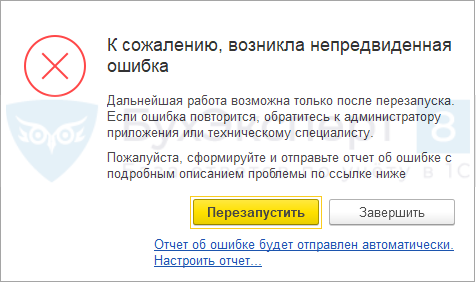
Проблема не касается тех, кто работает:
- в других версиях платформы;
- в защищенных программных комплексах 8s, 8.3z;
- в веб-клиентах, клиентах Linux, MacOS;
- в сервисе 1CFresh.
На какую версию переходить, зависит от вашей текущей версии платформы. Соответствие версий привели в таблице.
| Ветка | Версия с ошибкой | На какую обновиться |
| 8.3.22 | 8.3.22.1672, 8.3.22.1603 |
8.3.22.1709 |
| 8.3.21 | 8.3.21.1607, 8.3.21.1508, 8.3.21.1484 |
8.3.21.1624 |
| 8.3.20 | 8.3.20.2076, 8.3.20.2039 |
8.3.20.2184 |
| 8.3.19 | 8.3.19.1665, 8.3.19.1659 |
8.3.19.1726 |
| 8.3.18 | 8.3.18.1902, 8.3.18.1894 |
8.3.18.1959 |
| 8.3.17 | 8.3.17.2733, 8.3.17.2665 |
8.3.17.2760 |
Скачать новые версии платформы можно без регистрации с официального сайта https://info83.1c.ru/
Как обновить платформу 1С – смотрите в статье Обновление платформы 1С 8.3.
Неправомерное использование программного продукта. Вы стали жертвой подделки программного обеспечения 1С
После обновления на рекомендуемые версии платформы 1С всё равно может остаться неработоспособной с появлением сообщения «Неправомерное использование программного продукта».
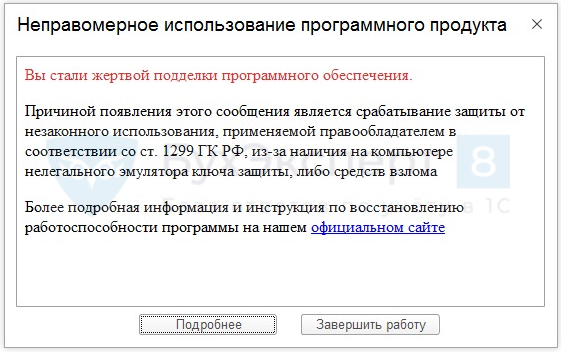
Это означает, что скорее врего вы оказались жертвой подделки программного обеспечения.
Инструкцию по исправлению ошибки «Неправомерное использование программного продукта» или «Вы стали жертвой подделки программного обеспечения» можно найти на официальном сайте https://1c.ru/rus/support/surrog.htm
На этом же сайте размещена ссылка для получения временных лицензий 1С, которые помогут быстро восстановить работу, не дожидаясь разбора ситуации.
Как исправить нарушение целостности системы 1С – смотрите в статье Нарушение целостности системы 1С
Способ обхода ошибки платформы 1С 15.11.2022
Коллеги сообщают, что базы 1С на «проблемных» платформах, сохраняют работоспособность (не вылетают), если компьютер, на котором установлена 1С, отключен от Интернета. Так что если срочно нужно продолжить работу, и нет возможности прямо сейчас решать проблему с ошибкой, то можете попробовать такой вариант.
См. также:
- Лицензия не обнаружена. Не обнаружен ключ защиты программы 1С: как исправить
- Не обнаружена установленная версия 1С Предприятия
- Исправление технических ошибок при работе с 1С:Бухгалтерия: для начинающих и опытных пользователей
Подписывайтесь на наши YouTube и Telegram чтобы не пропустить
важные изменения 1С и законодательства
Помогла статья?
Получите еще секретный бонус и полный доступ к справочной системе БухЭксперт8 на 14 дней бесплатно
Показывать по
10
20
40
сообщений
Новая тема
Ответить
![]()
Olaf Bond
![]()
Дата регистрации: 06.07.2006
Сообщений: 99
Добрый день.
При попытке проведения отпуска сотруднику выскакивает сообщение
«К сожалению, возникла непредвиденная ошибка»
и предложение обратиться к администратору.
В отчете об ошибке есть строчки:
{ОбщийМодуль.УчетНДФЛ.Модуль(3994)}: Ошибка при вызове метода контекста (Выполнить)
Поле не входит в группу СведенияОДоходахНДФЛ.ДоходМежрасчетногоПериода
Это ошибка конфигурации или ошибка данных по сотруднику?
1С:Предприятие 8.3 (8.3.19.1467)
Зарплата и управление персоналом, редакция 3.1 (3.1.21.75)
![]()
Prikum
активный пользователь
офлайн
![]()
Дата регистрации: 18.02.2002
Сообщений: 20836
Olaf Bond пишет:
| Цитата |
|---|
| Ошибка при вызове метода контекста (Выполнить) Поле не входит в группу СведенияОДоходахНДФЛ.ДоходМежрасчетногоПериода Это ошибка конфигурации или ошибка данных по сотруднику? |
Ошибка конфигурации. ИМХО.
![]()
Olaf Bond
![]()
Дата регистрации: 06.07.2006
Сообщений: 99
Установил патчи — процесс пошел.
![]()
Александр
![]()
Дата регистрации: 06.04.2022
Сообщений: 3
Здравствуйте!
Olaf Bond пишет:
| Цитата |
|---|
| Установил патчи — процесс пошел. |
подскажите номер патча. один или несколько?
![]()
Анатолий Андреев
![]()
Дата регистрации: 06.04.2022
Сообщений: 2
Александр, мне тоже интересно.
У нас ЗУП и ЗУП КОРП, и в обоих такая ошибка. ![]()
![]()
Анатолий Андреев
![]()
Дата регистрации: 06.04.2022
Сообщений: 2
Вот этот ставили?
EF_60001098: В межрасчетных документах типа Отпуск (с выплатой в межрасчетный период) не рассчитывается НДФЛ, если в уч.политике установлен флажок расчета налога по прогрессивной шкале.
![]()
Olaf Bond
![]()
Дата регистрации: 06.07.2006
Сообщений: 99
Анатолий Андреев, Похож на этот.
EF_50014717_7, EF_10238285 также встали, но, судя по описанию, они нерелевантны
![]()
Александр
![]()
Дата регистрации: 06.04.2022
Сообщений: 3
Анатолий Андреев,
ничего сам еще не устанавливал, это в поддержке сказали. а за авпрель там четыре патча. сказали ставь все.
а я решил уточнить ![]()
![]()
Александр
![]()
Дата регистрации: 06.04.2022
Сообщений: 3
Первым патчем установил EF_60001098, теперь все норм. отпуск считает.
Спасибо
Показывать по
10
20
40
сообщений
Gvinpin пишет: Может быть, Вы не заполнили в конце заявления данные владельца ключа ЭП и/или руководителя организации (должность владельца ключа, должность руководителя, ФИО руководителя, дату подписи)?
Всё это
реально
присутствует и видно в электронной форме Заявления?
Anders55 пишет: мотивировав отсутствием подписей и печатей на заявлении, хотя запрос подписан ЭЦП владельца и руководителя
Правильно понимаю, что в ТОФК хотят видеть именно живые подписи заявителя с рук-лем и гербовую печать
в элетронной форме Заявления
?
Если всё именно так, тогда это действительно похоже на ошибку специалиста ТОФК, к сожалению. ![]()
В электронной форме Заявления в ФЗС — «Смена… сертификата» невозможно в принципе прикрепить скан распечатки Заявления с живыми подписями и печатью — не предусмотрено ПО!
Alex67 пишет: Возможно связано с тем, что у вас в ВРС «старая» форма согласия, либо копия паспорта была заверена «не так», как требуется сейчас.
Если связано с согласием или паспортом документы придётся приносить.
О паспорте коллега прав во всем, однозначно. (с)
На счет
Согласия на обработку ПД
. Как раз сегодня столкнулся с такой ситуацией. Тоже запрос из ФЗС — «Смена сертификата». В ФЗС — «Смена… сертификата» нет поля для прикрепления скана Согласия на ПД! Оно есть в другом спец. ПО —
в ВРС у спеца ТОФК
при обработке запроса из ФЗС.
Месяца 1,5-2 назад именно по этой причине РЦР в УФК отклонили такой запрос — из-за старой формы Согласия. Звоню им же сегодня: опять отклоните? Отвечают «Нет, если на тот момент пусть и старая форма была, но содержит актуальные паспортные данные«. И сегодня запрос прошел успешно.
Обновлено 08.09.2021
https://fzs.roskazna.ru/ ФЗС Росказна — онлайн сервис для получения сертификатов электронной подписи в Удостоверяющем центре Казначейства для СУФД, Электронного бюджета, zakupki.gov.ru ЕИС в сфере закупок, ГМУ.
Содержание
- 1 Доступ к https://fzs.roskazna.ru/ ФЗС Росказна
- 2 Предварительная проверка документов перед созданием запроса
- 3 Возможности Портала заявителя ФЗС Росказна https://fzs.roskazna.ru/
Для доступа требуется:
- В браузере должна быть включена поддержка JavaScript.
- Браузер: Internet Explorer версии 9 и выше или Яндекс.Браузер версии 18.9.1.954 и выше или Chromium-gost версии 83.0.4103.61 и выше;
- В браузере должна быть включена поддержка cookies;
- КриптоПРО версии 4.0. Скачать можно тут;
- КриптоПро ЭЦП Browser plug-in версии 2.0. Скачать можно тут;
- Поддержка российских криптоалгоритмов при использовании TLS.
Портал/официальный сайт доступен по адресу https://fzs.roskazna.ru/ (в браузере EDGE не работает!).
Личный кабинет (при наличии действующего сертификата) доступен по адресу https://lk-fzs.roskazna.ru/
Вход в личный кабинет ФЗС осуществляется по сертификату электронной подписи, поэтому должны быть установлены:
- корневой сертификат головного удостоверяющего центра (Минкомсвязи);
- корневой сертификат удостоверяющего центра Казначейства;
- сертификат электронной подписи.
Если все таки не получается войти на fzs.roskazna.ru
Вот перечень основных решений.
Главная страница Портала заявителя выглядит вот так.
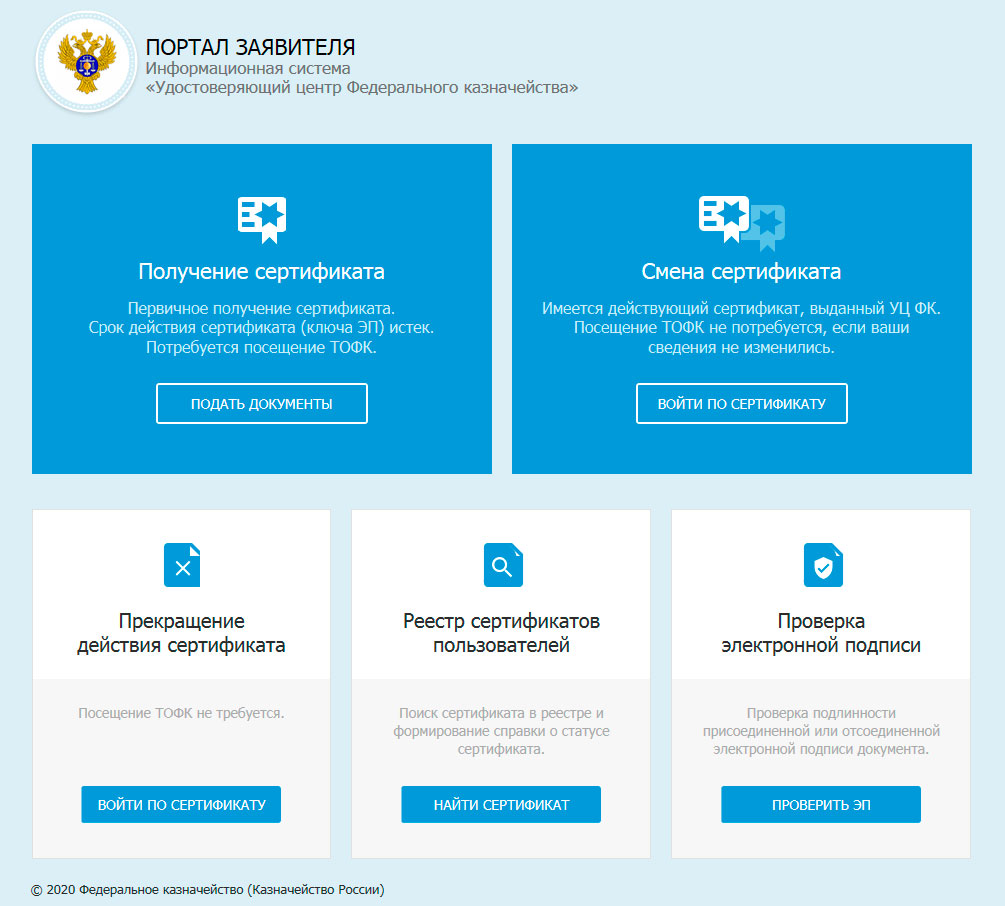
Главным плюсом Портала заявителя ФЗС Росказна является отсутствие необходимости визита в Казначейство при плановом перевыпуске сертификата, при условии:
- у соискателя есть действующий сертификат;
- у руководителя организации соискателя есть действующий сертификат;
- паспортные данные не изменились с момента последнего визита в УЦ Казначейства.
Предварительная проверка документов перед созданием запроса
Перед созданием запроса на издание сертификата во избежание отказов в результате автоматических проверок через СМЭВ рекомендуем:
- проверить паспортные данные на сайте МВД http://сервисы.гувм.мвд.рф/info-service.htm?sid=2000
- проверить ИНН на сайте ФНС https://service.nalog.ru/static/personal-data.html?svc=inn&from=%2Finn.do
- руководителю юридического лица, индивидуальному предпринимателю, главе крестьянского фермерского хозяйства дополнительно рекомендуется на сайте ФНС России (www.nalog.ru) в сервисе «Личный кабинет налогоплательщика юридического лица» проверить правильность данных об ИНН, ОГРН, наименовании организации, сведений о руководителе (ФИО, должность) + на сайте ФНС России (www.nalog.ru) с помощью сервиса «Предоставление сведений из ЕГРЮЛ/ЕГРИП в электронном виде» проверить сведения о юридическом лице/индивидуальном предпринимателе.
При выявлении расхождений в информационной базе МВД России необходимо обратиться в орган МВД по месту регистрации (нахождения).
При выявлении расхождений в информационной базе ФНС необходимо обратиться в ФНС для уточнения информации в любой налоговый орган либо через Интернет-сервис ФНС России «Обратиться в ФНСРоссии» (сайт ФНС России/Все сервисы/раздел «Обратная связь») либо через Интернет-сервис ФНС России «Личный кабинет» (при наличии) в разделе «Жизненные ситуации» – «Изменение персональных данных».
Возможности Портала заявителя ФЗС Росказна https://fzs.roskazna.ru/
- подача запроса на издание сертификата;
- подача запроса на переиздание сертификата;
- изменение статуса сертификата (отзыв);
- поиск сертификатов;
- формирование справки о статусе сертификата;
- проверка подлинности электронной подписи документа.
- Remove From My Forums
-
Question
-
I have two server 2008 R2, one for SQL server 2005 and the other for SharePoint server 2010 and Project server 2010.
there was a problem in project server, so i restored 4 DB with content database backup and create new web application on the same farm. then I reattached the project DB and after that I provisioned the PWA site i got either «an unexpected error has occurred»
and correlation ID error.Can anyone let me know, what exactly this error is about and how to resolve this?
Thanks in advance…
Answers
-
-
Marked as answer by
Thursday, November 29, 2012 10:01 AM
-
Marked as answer by
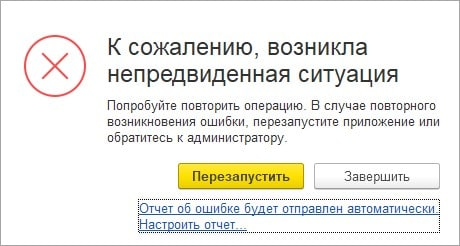
При возникновении ошибки перейдите в Администрирование (1) → Настройки работы с файлами (2):
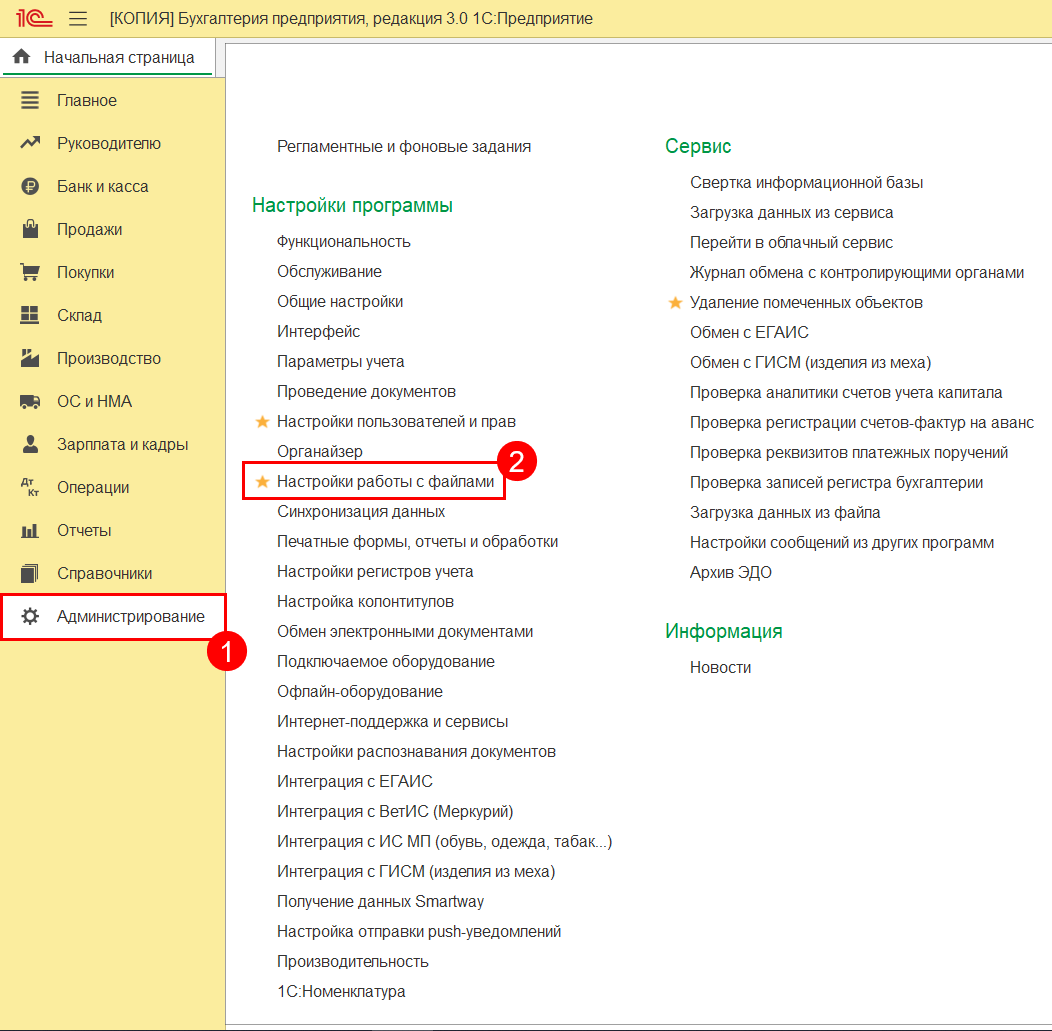
В строке Хранить файлы выберите значение В информационной базе:
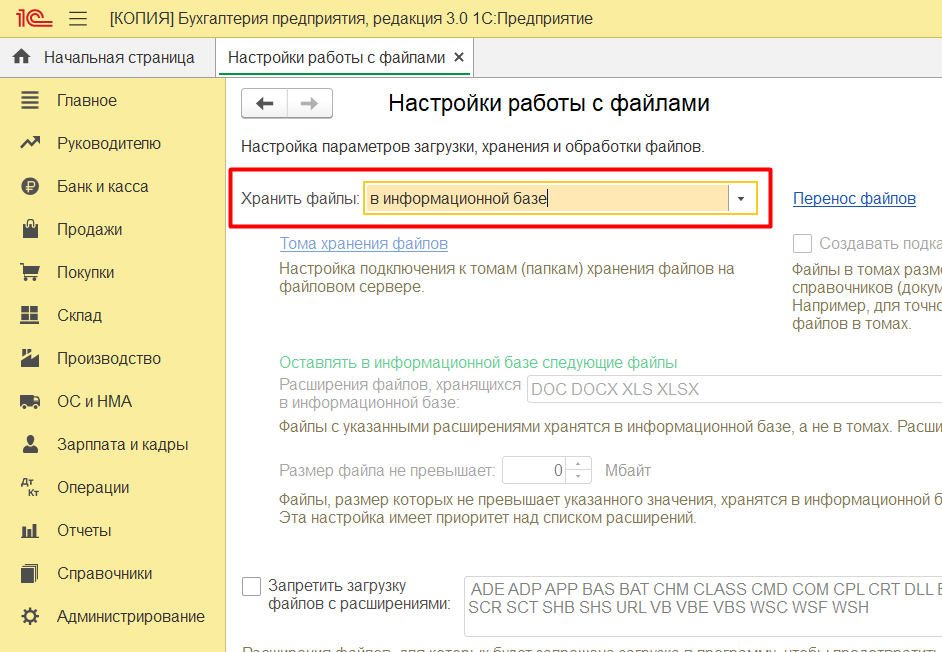
После этого еще раз произведите действия, которые ранее приводили к ошибке.
Если ошибка продолжает возникать, рекомендуется выполнить стандартные действия для решения ошибок 1С.
